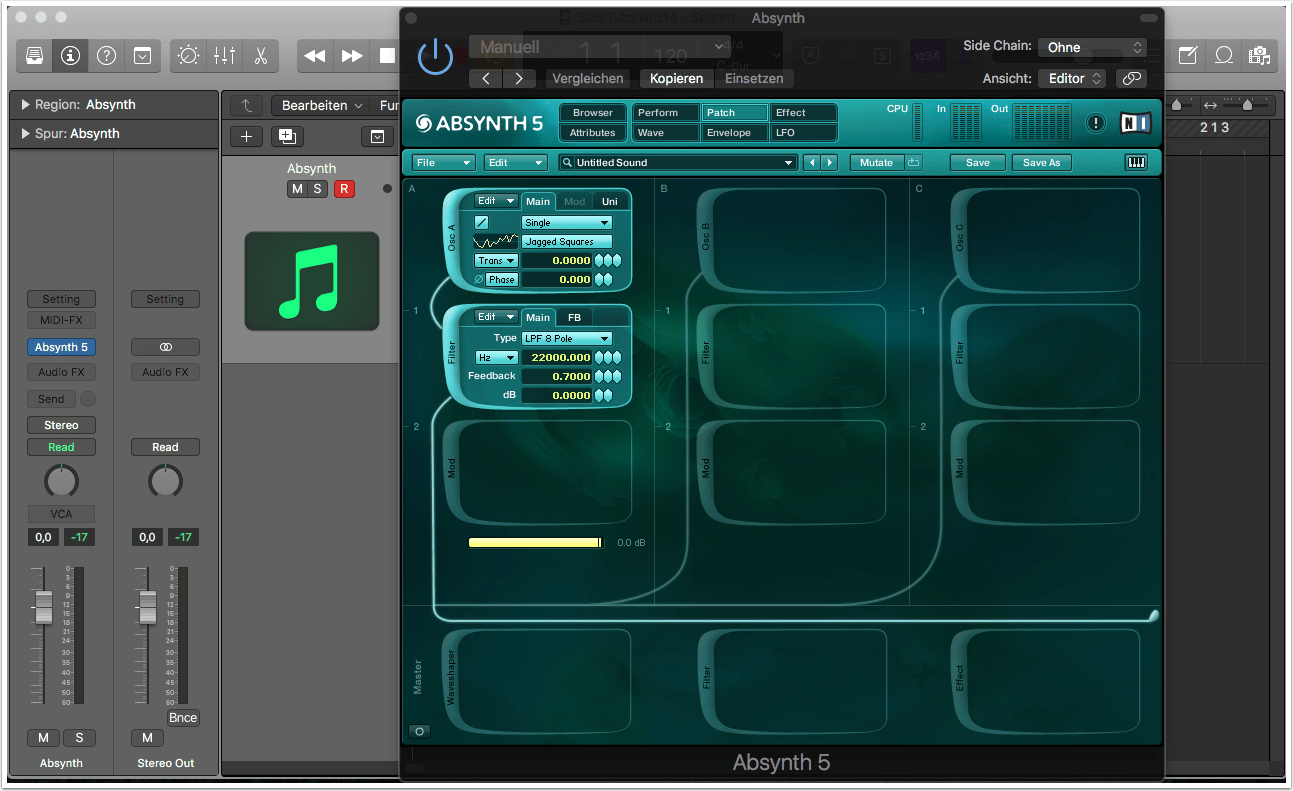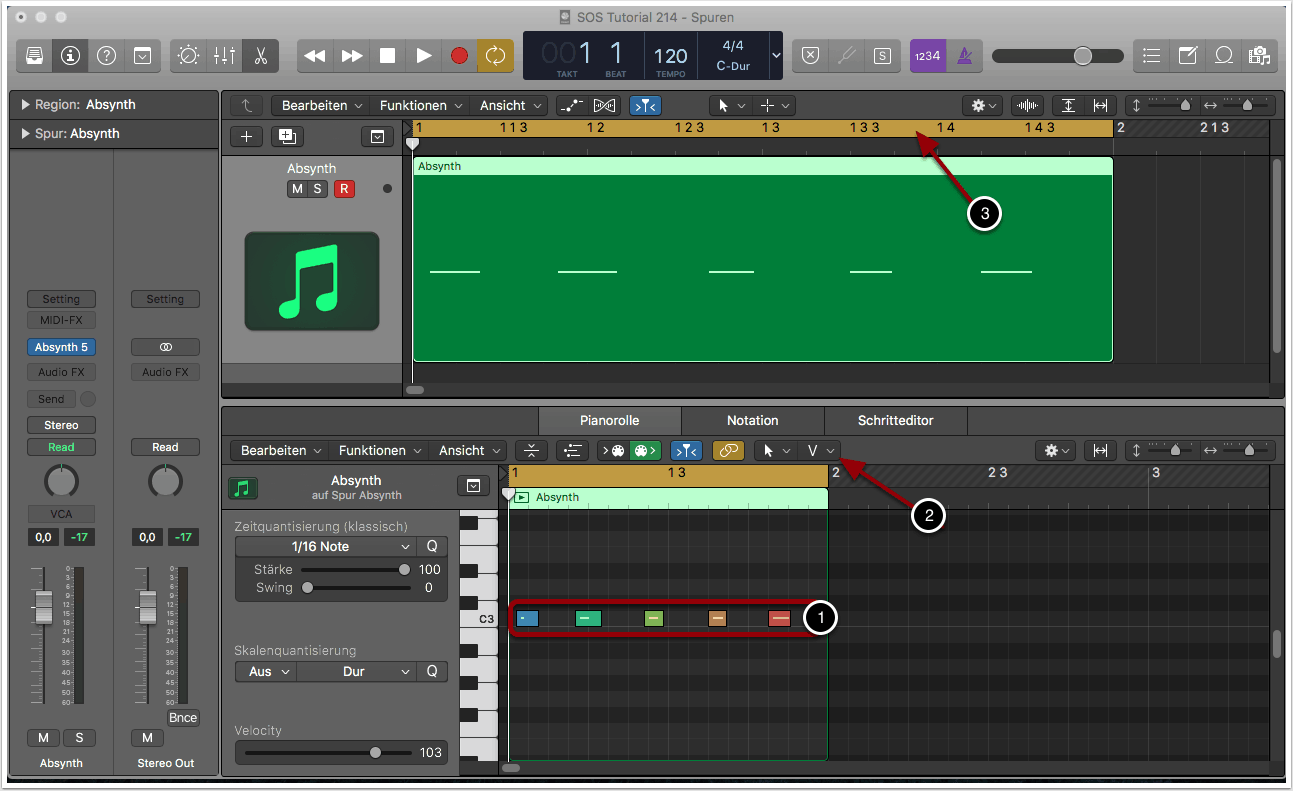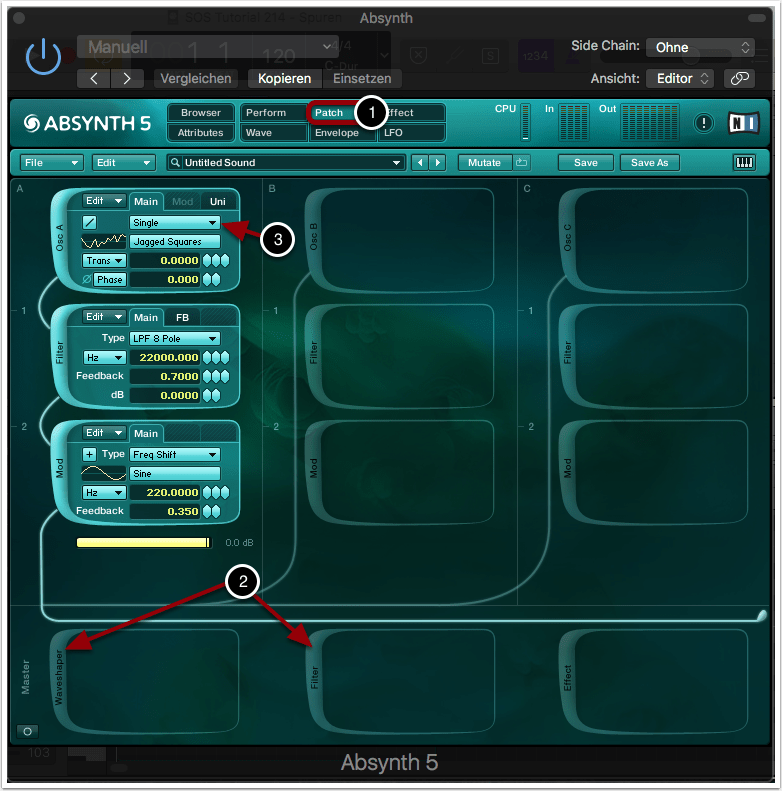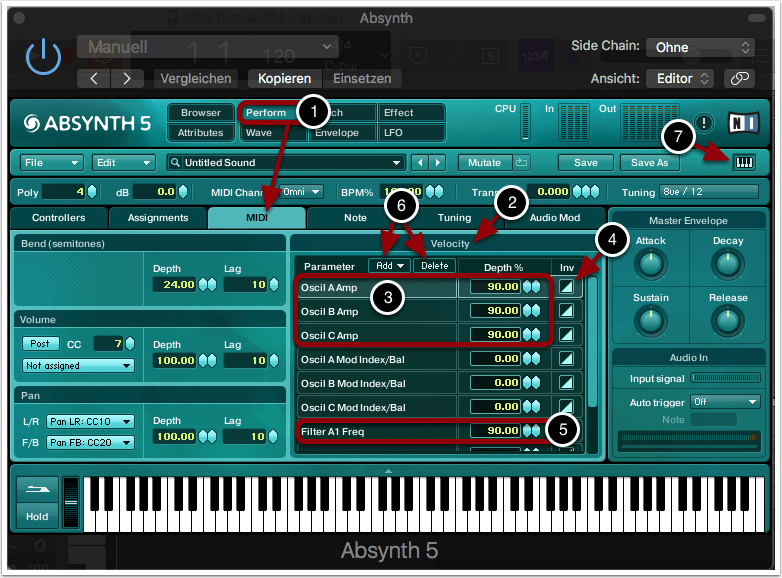Ziel

Velocity ist die Geschwindigkeit, mit der bei anschlagsdynamischen elektronischen Tasteninstrumenten eine einzelne Taste niedergedrückt wird – die sogenannte Anschlagsgeschwindigkeit. Ein gutes Pendant im rein akustischen Bereich ist der Anschlag beim Klavier: Je stärker eine Taste heruntergedrückt wird, desto lauter erklingt der Ton. Mit MIDI-Instrumenten können neben der Lautstärke aber auch noch ganz andere musikalische Parameter über Velocity gesteuert werden – z.B. die Intensität eines Tremolos oder die Grenzfrequenz eines Tiefpassfilters.
In diesem Tutorial zeigen wir euch, wie man mit Absynth von Native Instruments beliebige Parameter durch Velocity steuern kann.
1. Absynth öffnen
Wir öffnen Absynth, laden ein Preset oder erstellen einen neuen Patch.
2. MIDI-Sequenz erstellen
Es macht Sinn, direkt zu Beginn eine MIDI-Sequenz mit unterschiedlichen Velocity-Werten zu erstellen. So könnt ihr die Zuweisungen der Parameter unmittelbar hören. Solltet ihr über kein MIDI-Keyboard verfügen, gilt dies umso mehr.
In der Abbildung haben wir eine Note auf MIDI-C3 erstellt und diese mehrmals hintereinander kopiert. Die MIDI-Werte für Velocity steigen dabei von Note zu Note kontinuierlich an (1).
Die DAW Logic Pro verfügt über ein Velocity-Tool, mit dem diese Werte für eine einzelne Note oder eine Auswahl mehrerer Noten verändert werden können. Andere DAWs wie Ableton Live oder Cubase verfügen über ähnliche Werkzeuge zur Veränderung der Velocity (2).
Um die Sequenz nicht immer neu abspielen zu müssen, haben wir einen Loop erstellt (3).
3. Patch anpassen
Wir begeben uns zum Patch-Fenster von Absynth (1).
Wichtig: Es können nur Parameter aktiver Module der Velocity zugewiesen werden. Um ein Modul zu aktivieren, müsst ihr auf den Name eines leeren Moduls klicken (2).
Die verfügbaren Parameter passen sich der Auswahl an Modulen und Einstellungen im Patch-Fenster an. Wechselt ihr beispielsweise den Oszillatormodus von „Single“ zur „Granular“, so stehen unter anderem die neuen Parameter „Grain Time“ „Grain Size“ zur Auswahl. Auch diese können dann durch Velocity gesteuert werden (3).
4. Parameter zuweisen
Wir begeben uns zum Perform-Fenster und rufen den MIDI-Tab auf (1).
Im Bereich „Velocity“ können wir beliebige Parameter der Anschlagsgeschwindigkeit zuweisen (2).
„Depth“ ist die Intensität bzw. Sensitivität des jeweils ausgewählten Parameter, vergleichbar zur Modulationstiefe bei LFOs: Je größer dieser Wert, desto stärker wird der Parameter durch unterschiedliche Velocity-Werte beeinflusst. Um die Lautstärke aller Oszillatoren über Velocity zu steuern, tragen wir bei „Oscil A Amp“, „Oscil B Amp“ und „Oscil C Amp“ relativ hohe Werte (z.B. 90%) ein (3).
Über den kleinen Invert-Button, kann die Parameterkontrolle umgekehrt werden: Mit zunehmendem Tastendruck verringert sich dann die Lautstärke (4).
Probiert gerne verschiedene, auch unkonventionelle Zuweisungen aus. Neben der Lautstärke kann auch die Steuerung eines Filters zu interessanten Performances führen. Als Beispiel haben wir den Parameter „Filter A1 Freq“ zugewiesen. Im Patch-Fenster aus Schritt 3 könnt ihr sehen, dass wir ein Tiefpassfilter mit recht hohem Feedback verwenden. Mit dieser Zuweisung steigt die Grenzfrequenz des Filters an und es nehmen die hohen Frequenzanteile mit zunehmendem Velocity-Wert zu. Mit anderen Worten: Der Klang wird heller mit steigendem Tastendruck (5).
Nicht aufgelistete Parameter können über „Add“ hinzugefügt und nicht verwendete über „Delete“ gelöscht werden (6).
Noch ein kleiner Tipp zum Abschluss: Über das kleine Tastensymbol könnt ihr das virtuelle Keyboard von Absynth ein- und ausblenden. Einen variierenden Tastendruck könnt ihr damit jedoch nicht simulieren (7).
Copyright 2018 – www.schoolofsound.ch